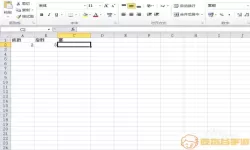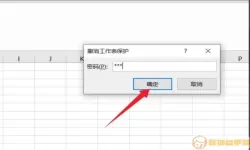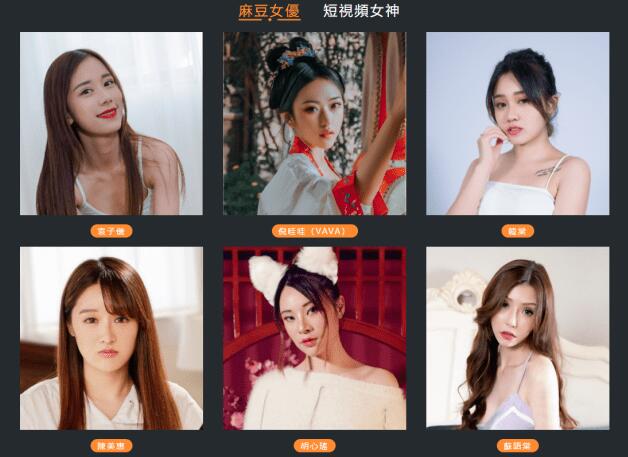了解Excel表格中图片的使用
在使用Excel进行数据分析和报告编写时,插入图片是一种常见的做法。图片可以用来增强视觉效果、突出重点、或是说明数据。然而,当表格中有多张图片时,调整每张图片的大小可能会显得繁琐和耗时。因此,掌握如何同时调整Excel中多张图片的大小,对于提高工作效率非常重要。

首先,你需要在Excel中选择所有需要调整大小的图片。有几种方法可以做到这一点。最简单的方法是按住键盘上的“Ctrl”键,然后逐一点击每张图片。如果你希望选择一组连续的图片,也可以按住“Shift”键,然后点击第一张和最后一张图片,这样会选中之间的所有图片。
统一调整大小的步骤
选中所有图片后,前往“格式”选项卡。在这里,你可以找到“大小”区域,输入想要调整到的高度和宽度。无论是通过手动输入,还是使用“图像大小”工具,调整时确保保持图片的纵横比,以免失真。完成后,所有选中的图片将自动调整为统一的大小。
使用对齐功能提升视觉效果
调整完大小后,可能还需要对图片进行对齐使其在表格中看起来更加整齐。可以利用“格式”选项卡中的“对齐”功能,选择适当的对齐方式,比如左对齐、右对齐或居中对齐。这不仅让图片看起来更加专业,也有助于提高整体表格的可读性。
保存调整后的文件
最后,记得保存您的工作。选择“文件”菜单,然后点击“保存”或者使用快捷键“Ctrl + S”。确保文件保存后,您所做的所有图片调整都不会丢失。此外,建议定期备份文件,防止因意外情况导致数据丢失。
通过以上步骤,您可以轻松地在Excel中同时调整多张图片的大小。掌握这个技巧后,可以节省大量时间,提高工作效率,无论是在制作报告还是数据分析中,都会让您的Excel表格更加美观和专业。
-
 妃本无双免费版下载115.9M | 角色扮演2024-08-12
妃本无双免费版下载115.9M | 角色扮演2024-08-12 -
 小轮车模拟器安卓手机版89.5M | 策略经营2024-08-12
小轮车模拟器安卓手机版89.5M | 策略经营2024-08-12 -
 伏魔者2最新版app314.9M | 角色扮演2024-08-12
伏魔者2最新版app314.9M | 角色扮演2024-08-12 -
 飞行模拟器2018安卓版app842.5M | 策略经营2024-08-12
飞行模拟器2018安卓版app842.5M | 策略经营2024-08-12 -
 小马宝莉彩虹跑将手机游戏84.3M | 益智休闲2024-08-12
小马宝莉彩虹跑将手机游戏84.3M | 益智休闲2024-08-12 -
 GardenGuardians安卓下载190.6M | 策略经营2024-08-12
GardenGuardians安卓下载190.6M | 策略经营2024-08-12